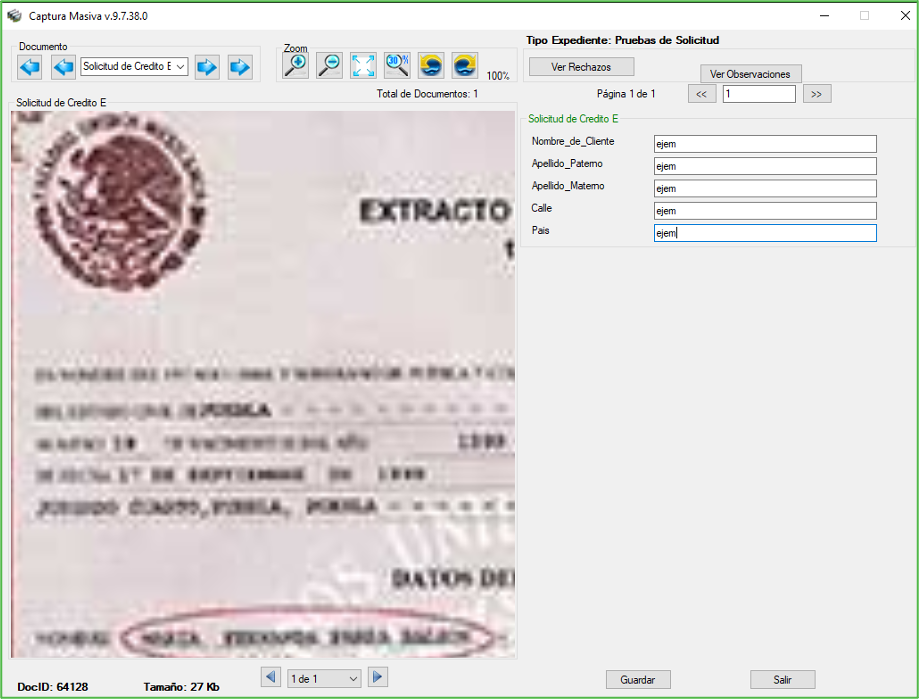Introducción
El presente manual forma parte del conjunto de instrumentos metodológicos a ser utilizados y nos guiará en la Instalación y Configuración Captura Masiva.
El manual de Configuración del módulo de Captura Masiva proporciona instrucciones que facilitarán el proceso de este.
Este manual fue creado con la finalidad de brindar facilidades al usuario para el manejo del uso de la aplicación entre otras opciones.
Objetivo
Este manual tiene la finalidad de guiar al usuario a manejar la Instalación y Configuración del módulo de Captura Masiva mediante una descripción detallada e ilustrada de la instalación y configuración.
Es de suma importancia consultar este manual antes y/o durante la operación del sistema, ya que lo guiará paso a paso en el manejo de las funciones en él contenidas. Con el fin de facilitar la comprensión del manual, se incluyen gráficos explicativos.
Precondiciones
- Tener un flujo configurado que incluya el proceso Captura Masiva.
- Tener configurado la aplicación “Activador de Procesos”.
Captura Masiva
Ingreso al IDPortal
Para realizar la correcta configuración del proceso Captura Masiva es necesario seguir los pasos que a continuación se muestran.
- Ingresar al I&DPortal con un usuario y contraseña correctos y dar clic en el botón “Entrar”.
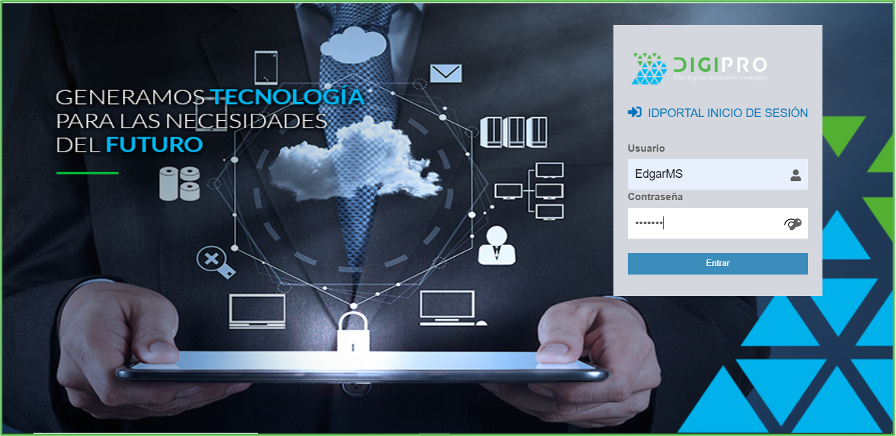
Ingreso al módulo configurado de captura masiva
En la barra que se encuentra en la parte izquierda del portal seleccionar el proyecto cliente en donde se encuentra el proceso de Captura Masiva y seleccionamos la opción “Procesos”
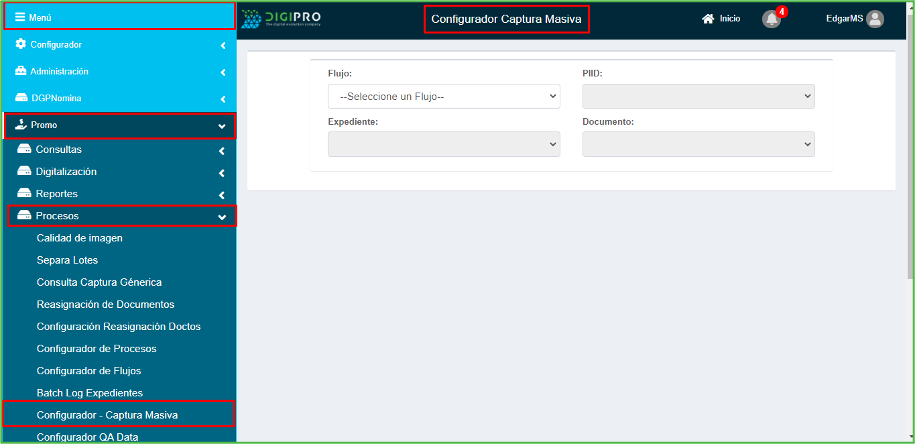
- En esta parte estaremos ingresando al configurador del proceso de Captura Masiva, seleccionamos los datos solicitados:
* Flujo: El flujo que tiene configurado el proceso Captura Masiva.
* PIID: Este campo se llena en automático identificando el proceso Captura Masiva.
*Expediente: Seleccionamos el expediente correspondiente.
*Documento: En esta parte podremos ir seleccionado los documentos en los cuales se va a capturar datos.

- Después de seleccionar el documento, es necesario configurar los metadatos que van a ser capturados y para esto seguimos los siguientes pasos:
1.-Se mostrará una primera lista con los metadatos disponibles en dicho documento se seleccionan los que se desee y dar clic en botón agregar.

2.- Los metadatos seleccionados aparecerán en la segunda lista con el nombre “Campos Asignados”.

Nota: Se podrán eliminar metadatos en caso de ser requerido, solo seleccionándolo y dar clic en botón eliminar.
- Seleccionamos el metadato y se va configurando según las necesidades del cliente, con las opciones que se encuentran en la parte derecha de la página:
*Mostrar: Si se activa esta casilla se mostrará en metadato o no, al ingresar a Captura Masiva:

*Obligatorio: Indica si es obligatorio o no capturar dicho campo para poder continuar:

*Catalogo Editable: Indica si un metadato de tipo catalogo puede ser editable o no:

*Catálogo Con Captura: Esta opción habilita un botón que permite agregar más registros a un catálogo.
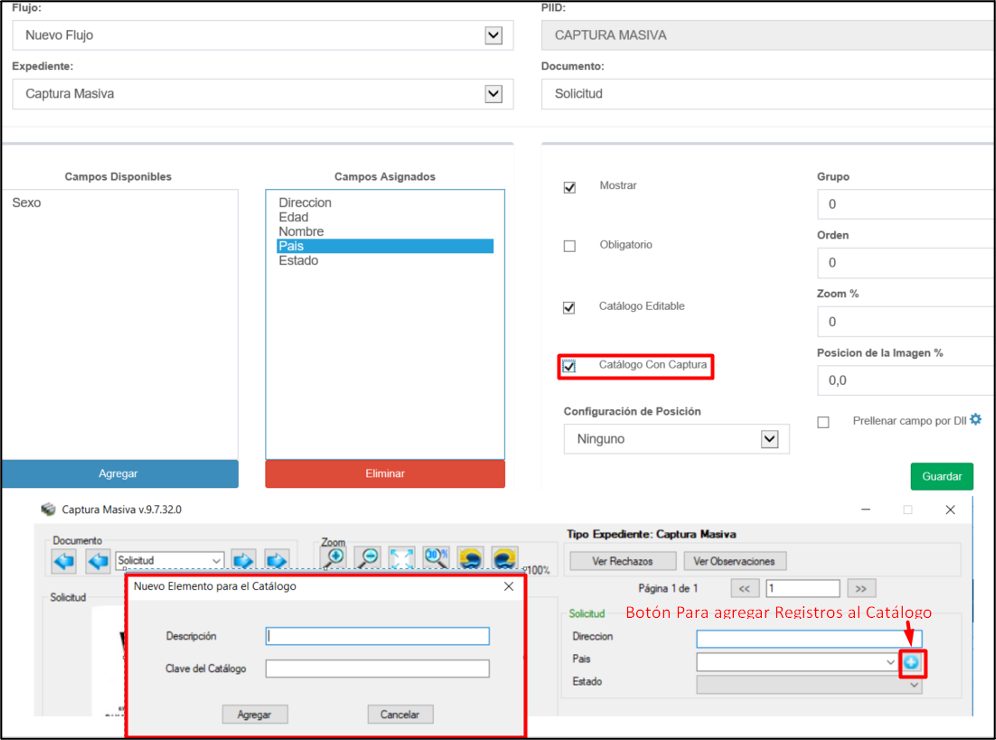
*Configuración de Posición: Al seleccionar esta opción se despliega un catálogo con diferentes opciones:
- Ninguno: Mostrara siempre el primer documento y para cambiar debemos seleccionar el combo de documentos y mostrara dichos documentos completos (sin realizar zoom).


Solo posición y Zoom: Se selecciona el documento manualmente, pero según el metadato que se desea capturar el sistema se posicionará y hará zoom a la imagen.

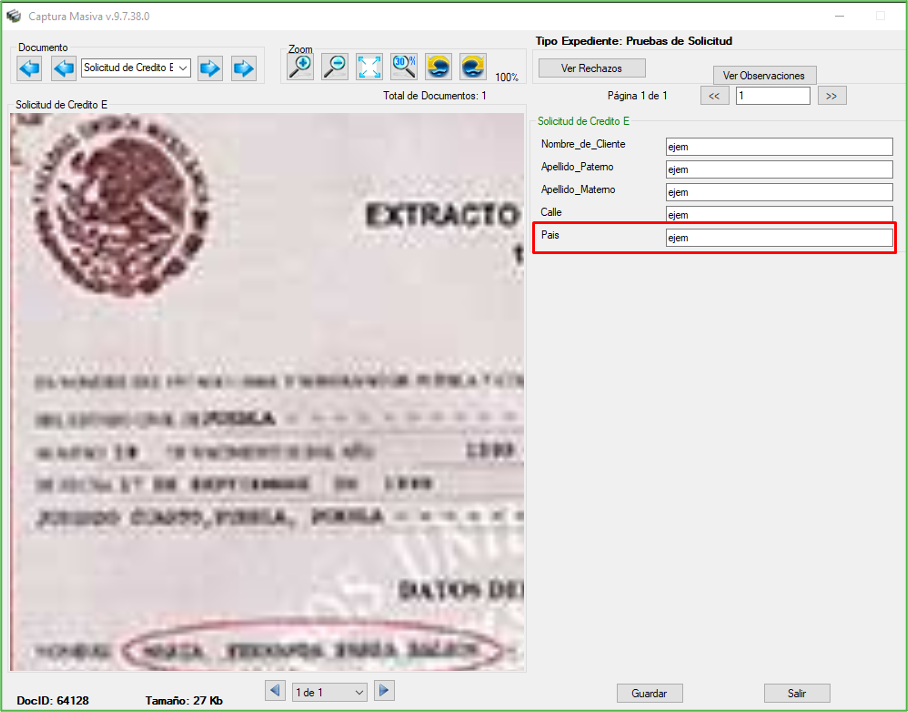
Solo documento automático: Al seleccionar esta opción, al momento de seleccionar un metadato a editar, el sistema mostrara el documento que le pertenece de manera automática.


- Ambos: Cuando esta opción esta activa y seleccionamos un metadato para capturar, el sistema muestra el documento que le corresponde automáticamente y se posiciona según la configuración de zoom y posición.

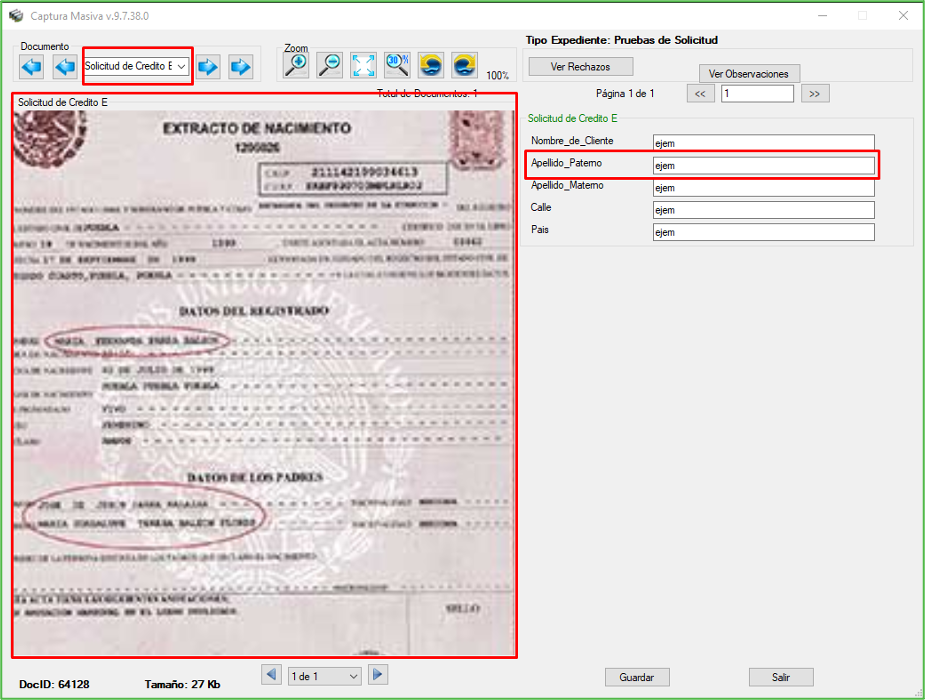
*Zoom %: En esta sección se coloca el porcentaje de zoom que se le aplicará a la imagen dependiendo del metadato que se está editando, el metadato de verá resaltado con un fondo gris.

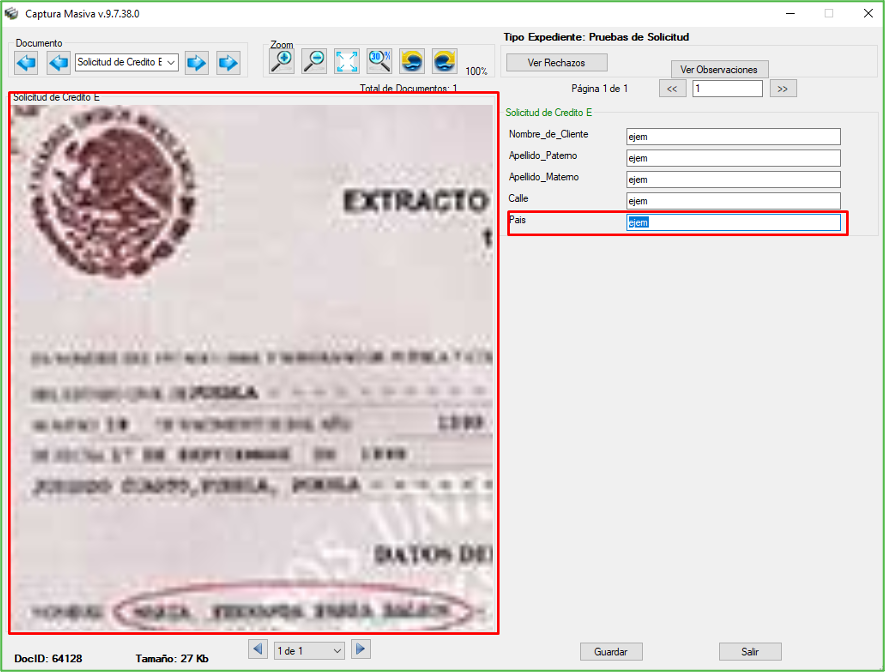
*Posición de la imagen %: En esta sección se colocan las coordenadas para indicar que sección del documento se mostrará basándonos en las coordenadas indicadas.